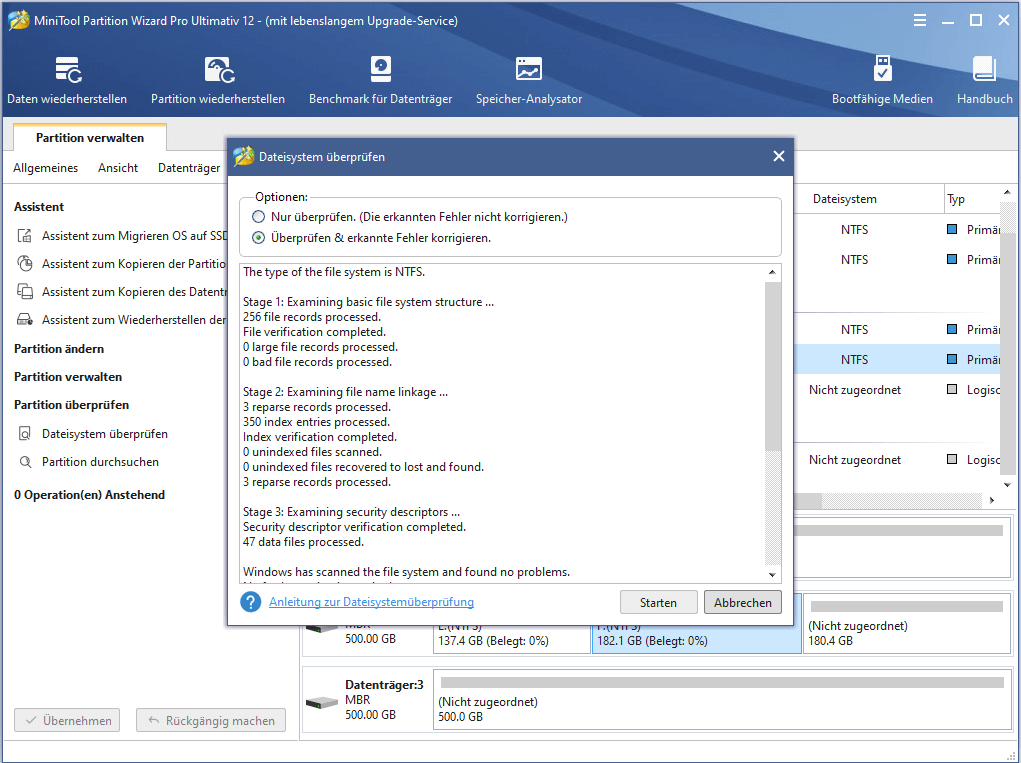Die von MiniTool Partition Wizard gebotene Funktion „Dateisystem überprüfen“ kann Ihnen helfen, einige Fehler während des Überprüfungsprozesses zu beheben, damit die Integrität der Datei sichergestellt wird.
Über „Dateisystem überprüfen“
Wenn Sie einen Computer ausführen, erhalten Sie eine Meldung, die darauf hinweist, dass ein beschädigtes Dateisystem vorliegt, oder Sie müssen die Partition formatieren, bevor Sie sie verwenden können. Dies kann durch das ungewöhnliche Herunterfahren verursacht werden. Zu diesem Zeitpunkt können Sie den Fehler beheben, solange Sie die Funktion „Dateisystem überprüfen“ verwenden, die zur Überprüfung und Behebung einiger Fehler entwickelt wurde, um die Integrität des Dateisystems zu gewährleisten.
Als Nächstes sehen wir die Anleitung von MiniTool Partition Wizard, um zu erfahren, wie diese Aufgabe ausgeführt wird.
So überprüfen Sie das Dateisystem
Schritt 1: Starten Sie MiniTool Partition Wizard zu seiner Hauptoberfläche. Wählen Sie dann die Zielpartition und wählen Sie „Dateisystem überprüfen“ aus der Gruppe „Partition überprüfen“ oder aus dem „Partition“-Menü.
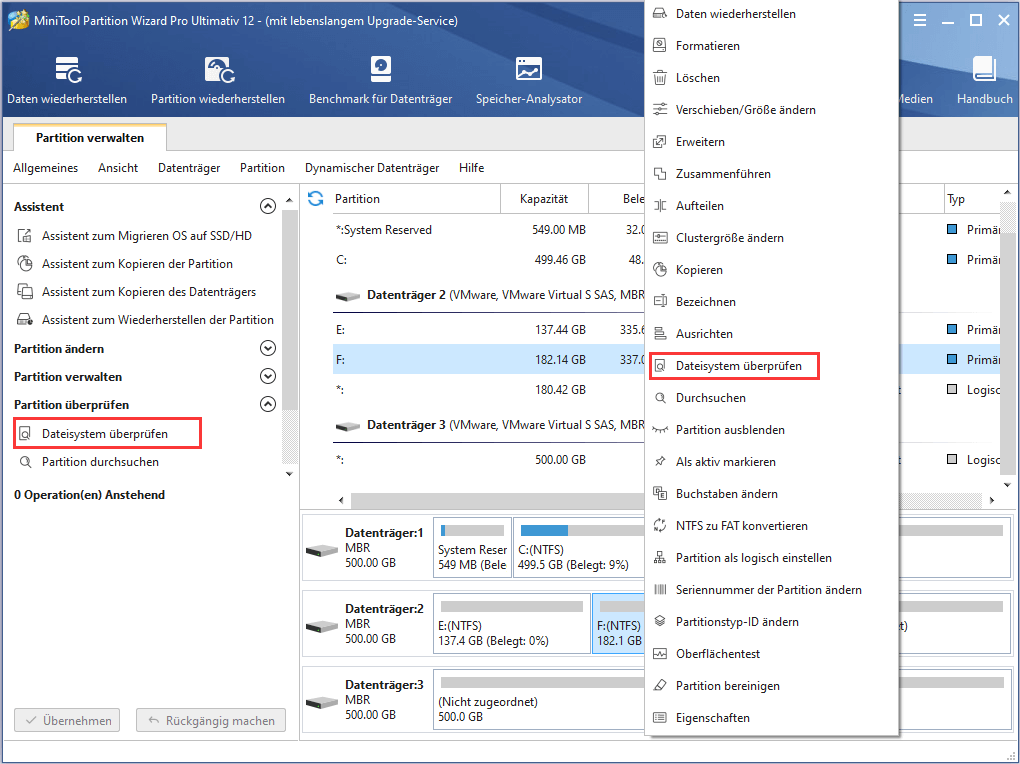
Schritt 2: Sie sehen ein neues Fenster mit zwei Optionen: „Nur überprüfen“ und „Überprüfen & erkannte Fehler korrigieren“. Wenn Sie nur überprüfen möchten, wählen Sie „Nur überprüfen“. Wenn Sie Fehler während des Überprüfungsprozesses beheben möchten, wählen Sie „Überprüfen & erkannte Fehler korrigieren“. Klicken Sie danach auf „Starten“ und MiniTool Partition Wizard überprüft das Dateisystem sofort.